2023-07-08 269

具体步骤如下:
1、打开360安全卫士,点击进入“安全防护中心”;
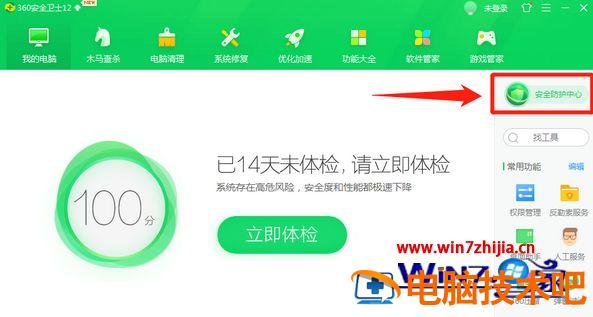
2、选择“7层浏览器防护”;
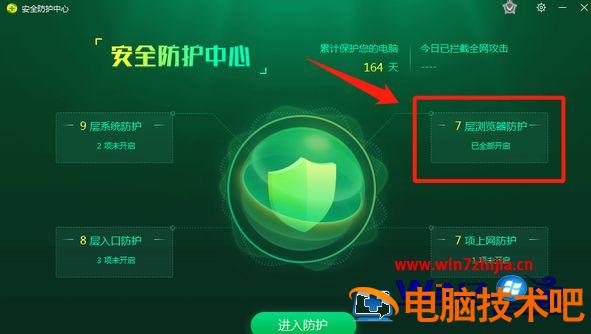
3、点击“默认浏览器防护”的设置图标;
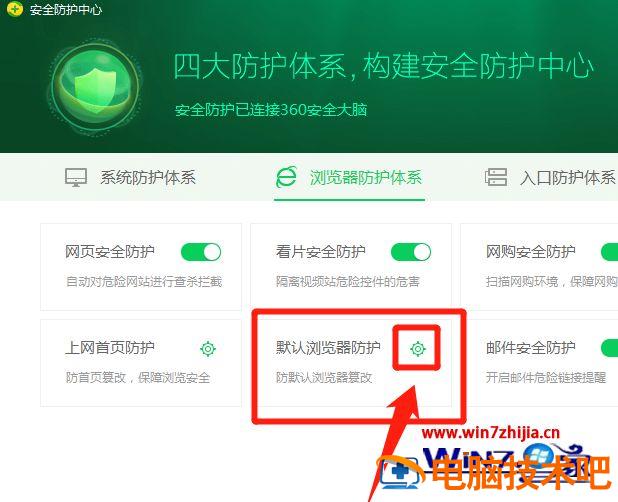
4、点击右下方解锁;
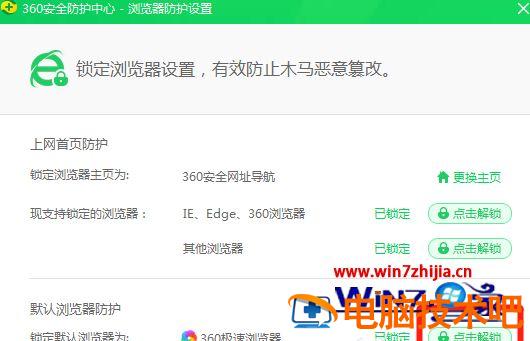
5、在默认浏览器中选定需要设置的浏览器,点击锁定就可以了。

上述给大家讲解的就是电脑中设置默认浏览器时被360拦截的详细解决方法, 有遇到一样情况的用户们可以参考上面的方法步骤来进行解决吧。
原文链接:https://000nw.com/6869.html
=========================================
https://000nw.com/ 为 “电脑技术吧” 唯一官方服务平台,请勿相信其他任何渠道。
系统教程 2023-07-23
电脑技术 2023-07-23
应用技巧 2023-07-23
系统教程 2023-07-23
系统教程 2023-07-23
软件办公 2023-07-11
软件办公 2023-07-11
软件办公 2023-07-12
软件办公 2023-07-12
软件办公 2023-07-12
扫码二维码
获取最新动态
